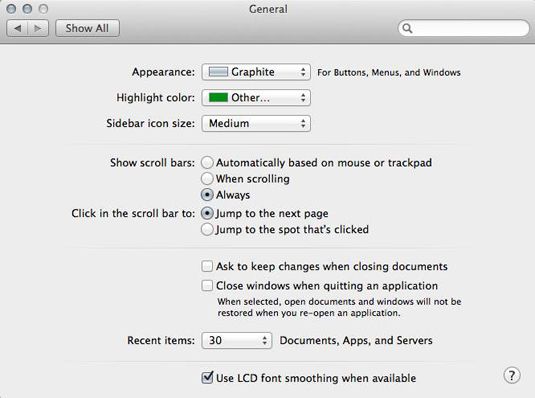Imac preferencias del sistema: el panel General
El panel General de la ventana Preferencias del Sistema del iMac (que se muestra en la siguiente figura) determina el aspecto y el funcionamiento de los controles que aparecen en las ventanas de aplicación y las ventanas del Finder. Parece complejo, pero no es nada que sudar más.
Las apariencias pueden no ser todo, pero son fáciles de encontrar en el panel General.
Los ajustes incluyen
Apariencia: Abra este menú emergente para especificar el color Mavericks utiliza para los botones, menús y ventanas.
Color de resaltado: Abra este menú emergente para elegir el color que resalta el texto seleccionado en los campos, menús emergentes, y desplegable cuadros de lista.
Sidebar Icono Tamaño: Seleccione el tamaño de los iconos en la ventana del Finder Sidebar, que es la tira a la izquierda de la ventana del Finder que muestra sus dispositivos y ubicaciones favoritas en su sistema. Si usted tiene un gran número de unidades de disco duro o que ha añadido varias carpetas a la barra lateral, reduciendo el tamaño de los iconos le permitirá visualizar más de ellos sin necesidad de desplazarse.
Mostrar barras de desplazamiento: Utilice estos botones de radio para especificar cuándo Mavericks deberían mostrar barras de desplazamiento dentro de una ventana. De forma predeterminada, están colocados de forma automática cuando sea necesario, pero usted puede optar por mostrar barras de desplazamiento siempre, o sólo cuando en realidad están desplazándose a través de un documento.
Haga clic en la barra de desplazamiento Para: De forma predeterminada, OS X salta a la página siguiente o anterior al hacer clic en una parte vacía de la barra de desplazamiento. Seleccione el salto a la posición que está clic en el botón de radio para desplazarse por el documento a la posición aproximada en relación a donde haga clic.
Pregunta Para Conservar cambios al cerrar Documentos: Si esta casilla de verificación, los Mavericks se solicita su confirmación si intenta cerrar un documento con los cambios no guardados. Si la casilla de verificación no está seleccionada, Mavericks permitirá que el documento no guardado se cierre sin guardar una nueva versión.
Cerca de Windows al salir de una aplicación: Si se selecciona esta casilla de verificación, la función Reanudar integrado en Mavericks guarda automáticamente el estado de una solicitud al salir. Al iniciar de nuevo la aplicación, Mavericks restaura todas las ventanas de la aplicación y abre los documentos que estaba trabajando cuando salga.
En efecto, puede seguir usando la aplicación como si nunca hubieras dejar de fumar. Si desactiva la casilla de verificación, los Mavericks no restaurará su trabajo, y que tendrá que cargar su documento de nuevo- se trata de la misma medida adoptada por las versiones anteriores de OS X.
Artículos recientes: Por defecto, los Mavericks muestra las aplicaciones de diez últimos, documentos y servidores dentro de recientes artículos en el menú Apple. ¿Necesitar más? Sólo tiene que abrir el menú emergente correspondiente y especificar hasta 50 elementos.
Utilice LCD suavizado de fuentes: De forma predeterminada, esta casilla de verificación está activada, por lo que el texto en la pantalla LED del iMac parece más a la página impresa.
Sobre el autor
 Fundamentos de las preferencias del sistema en OS X Mavericks
Fundamentos de las preferencias del sistema en OS X Mavericks Usted debe comenzar por familiarizarse con las preferencias del sistema en OS X Mavericks, que aparece en el menú Apple (app) y en el Dock. Los siguientes pasos explican cómo moverse por la ventana de Preferencias del Sistema, no importa lo que…
 Cómo personalizar las ventanas del Finder en OS X Mavericks
Cómo personalizar las ventanas del Finder en OS X Mavericks Buscador de Maverick es escandalosamente práctico. No sólo le da un cómodo acceso a varias ventanas, pero también ofrece maneras de modificar lo que se ve hasta que usted consigue lo que funciona mejor para usted.Cómo agregar carpetas a la…
 ¿Cómo abrir menús de la aplicación en el muelle con OS X Mavericks
¿Cómo abrir menús de la aplicación en el muelle con OS X Mavericks Con OS X Mavericks, un icono de la aplicación en el Dock clic sola lanza la misma o, si la aplicación ya está abierto, cambia a la aplicación y adelanta todas las ventanas abiertas en esa aplicación.Pero iconos de aplicación en el Dock - como…
 OS X Mavericks: grabar un CD o DVD en un disco en blanco
OS X Mavericks: grabar un CD o DVD en un disco en blanco Una forma de grabar archivos en un CD o DVD en OS X Mavericks es simplemente insertar un disco en blanco y seleccione los archivos que desea grabar sobre la marcha.Sólo tienes que seguir estos pasos para grabar un CD o DVD:Inserte un CD en blanco o…
 Mac OS X león de montaña: 7 maneras de personalizar su espacio de trabajo
Mac OS X león de montaña: 7 maneras de personalizar su espacio de trabajo Las computadoras no se preocupan por las apariencias, pero si quieres que tu Mac con OS X Mountain Lion que mirar un poco más festivo (o, para el caso, serio), usted tiene opciones en el panel General a su disposición. Para abrir este panel,…
 Botones de cambio de imagen, menús y ventanas en OS X Yosemite
Botones de cambio de imagen, menús y ventanas en OS X Yosemite Las computadoras no se preocupan por las apariencias, pero si quieres que tu Mac se vea un poco más festivo (o, para el caso, serio), usted tiene opciones en el panel General a su disposición.Para abrir este panel, seleccione Preferencias de…
 Preferencias de Apariencia de tu MacBook
Preferencias de Apariencia de tu MacBook Las preferencias de apariencia aparecen en el panel de Apariciones en la ventana de Preferencias del sistema de su MacBook. Estos ajustes le permiten personalizar el aspecto y el funcionamiento de su escritorio y acceso a la cuenta.Apariencia: Desde…
 Preferencias del muelle en su macbook
Preferencias del muelle en su macbook El panel de Preferencias del Muelle de la ventana Sistemas de Preferencias en el MacBook te da la oportunidad de personalizar esa franja de acceso rápido para las aplicaciones y documentos que aparece en su MacBook de escritorio.Ajustes aquí…
 ¿Cómo poner en marcha y salir de las aplicaciones con rebeldes en su macbook
¿Cómo poner en marcha y salir de las aplicaciones con rebeldes en su macbook Ahora es el momento de emparejar su visión del trackpad recientemente encontradas con la ventana Mavericks Finder en el MacBook. Siga junto con este sencillo ejercicio. Mueva el cursor sobre el icono de iTunes en el Dock. (Este icono se parece a un…
 Cómo establecer las preferencias del buscador en su macbook
Cómo establecer las preferencias del buscador en su macbook Puede cambiar una serie de ajustes para personalizar el propio Finder en el MacBook. En el menú Finder, haga clic en Buscar y seleccione el elemento de menú Preferencias para mostrar el cuadro de diálogo Preferencias del Finder.En la sección…
 Cómo utilizar la carpeta de inicio del macbook con rebeldes
Cómo utilizar la carpeta de inicio del macbook con rebeldes Cada cuenta de usuario que se crea en Mavericks es en realidad un universo autocontenido en el MacBook. Por ejemplo, cada usuario tiene una serie de características únicas y carpetas dedicadas a solo esa persona, y Mavericks hace un seguimiento de…
 Navegación por el panel general de macbook
Navegación por el panel general de macbook El panel MacBook general talentoso determina el aspecto y el funcionamiento de los controles que aparecen en las ventanas de aplicación y las ventanas del Finder. Parece complejo, pero cada opción se explica aquí.Los ajustes sonApariencia: Elija…